Yerel saatin kaç olduğunu öğrenmek istiyorsanız telefonunuza bakarsınız. Ancak, başka bir saat diliminde aileniz veya arkadaşlarınız olabilir ve orada saatin kaç olduğunu bilmek isteyebilirsiniz, böylece aramak için iyi bir zaman olup olmadığını bilirsiniz.
Aşağıdaki yöntem, ihtiyacınız olan saat dilimi saatlerini Microsoft Windows 10'a nasıl kolayca ekleyebileceğinizi gösterecektir. Teknolojiyle pek anlaşamıyorsanız endişelenmeyin, bu eğitim başlangıç için uygundur.
Windows 10 için Çeşitli Zaman Dilimi Saatleri Ekleme
Umarım, Windows yalnızca en fazla üç saat eklemenize izin verdiğinden, birçok saat dilimi saati eklemeniz gerekmez. Ana saat her zaman yerel saatinize ve diğer ikisi de istediğiniz saat dilimlerine ayarlanacaktır. Saatinizi ayarlamak için Windows Başlat menüsüne ve ardından dişli çarka tıklayın.
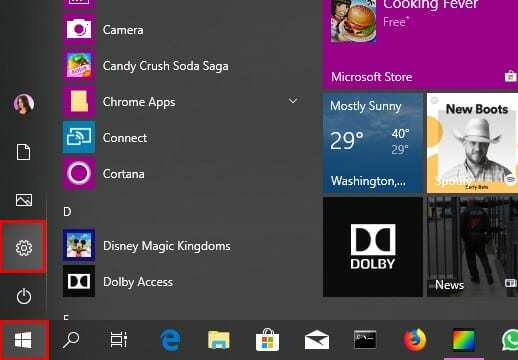
Saat ve Dil'e tıklayın ve altta Farklı saat dilimleri için saat ekle seçeneğini göreceksiniz.
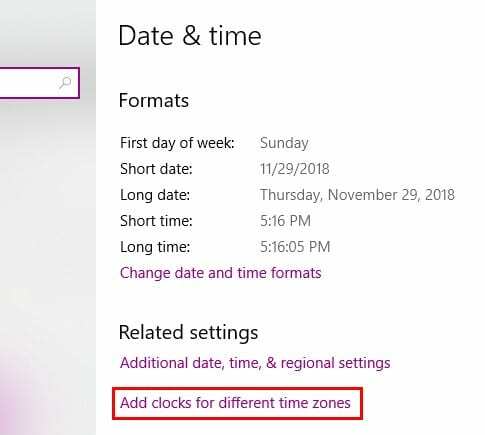
Gösterilecek üç sekmeli bir Tarih ve Saat penceresi görünmelidir. Ek saatler yazana tıklayın (ortadaki). Gördüğünüz bilgiler varsayılan olarak grileşir. Seçenekleri kullanılabilir hale getirmek için Bu saati göster kutusunu tıklayın.

Saat dilimini seç açılır menüsüne tıklayın ve ilgilendiğiniz birini seçin. Saatin adı varsayılan olarak Saat olacaktır, ancak bunu değiştirebilir ve istediğiniz adı verebilirsiniz.
Başka bir saat eklemek istiyorsanız, daha önce bahsedilen adımları tekrarlayın ve değişikliklerinizi kaydetmek için Tamam'ı tıklayın. Saatlerinizin eklendiğinden emin olmak için yerel saatinizin üzerine gelin veya tıklayın.
Görev çubuğundaki saat ve tarih seçeneğine tıklarsanız yeni saatleriniz takvimin hemen üzerinde olacaktır.
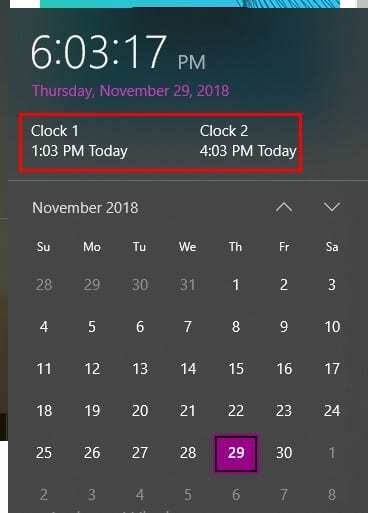
Çözüm
Özellikle farklı saat dilimlerinde aileniz ve arkadaşlarınız varsa, saatin kaç olduğunu bilmek önemlidir. Umarım, Windows daha sonra daha fazla saat eklemenize izin verir, ancak en azından şimdilik üç tane ekleyebilirsiniz. Kaç saat ekleyeceksiniz?